In questa pagina puoi leggere come creare il modello del sistema rappresentato nella figura sottostante. Si tratta di una trave continua con supporto elastico in C.

Lo puoi trovare anche tra i tutorial salvati in WeStatiX.
Step by step
Segui il workflow sulla Tab Bar per definire tutti gli elementi del modello.
Geometria
Segui la Tab Bar e schiaccia su GEOMETRY, e comincia a creare i nodi.
Le coordinate sono
- A: ( 0 ; 0 ; 0 )
- B: ( 0 ; 1 ; 0 )
- C: ( 0 ; 3 ; 0 )
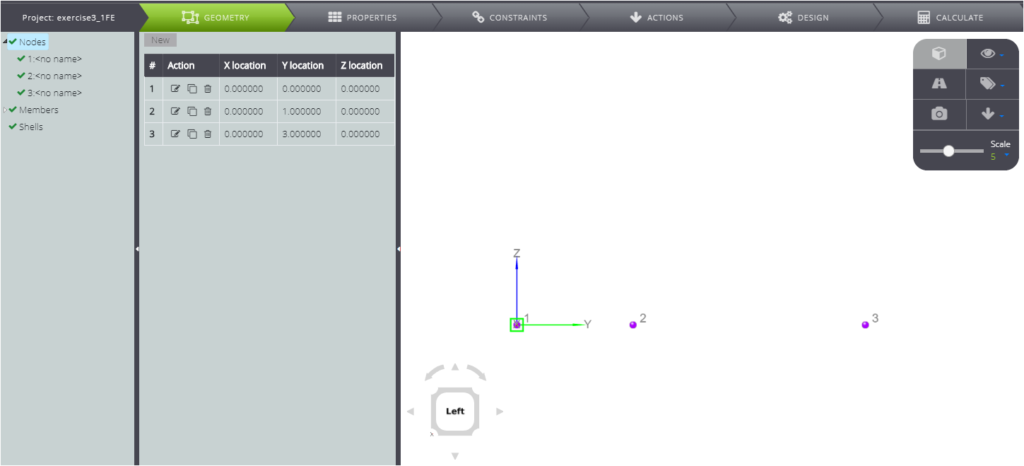
Quando hai finito, crea i members.
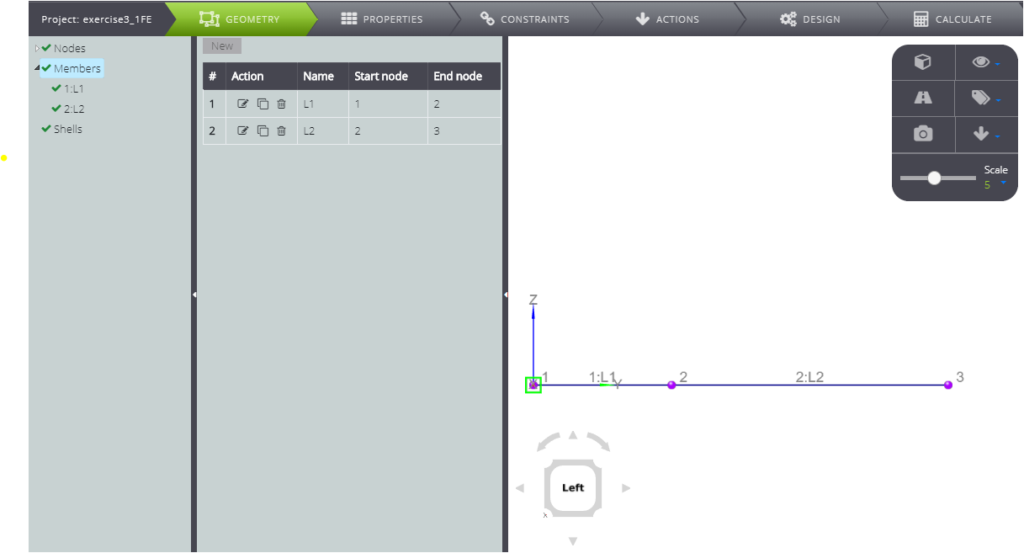
Proprietà
Ora puoi generare tutte le proprietà relative al tuo modello. Spostati su PROPERTIES e definisci il materiale.
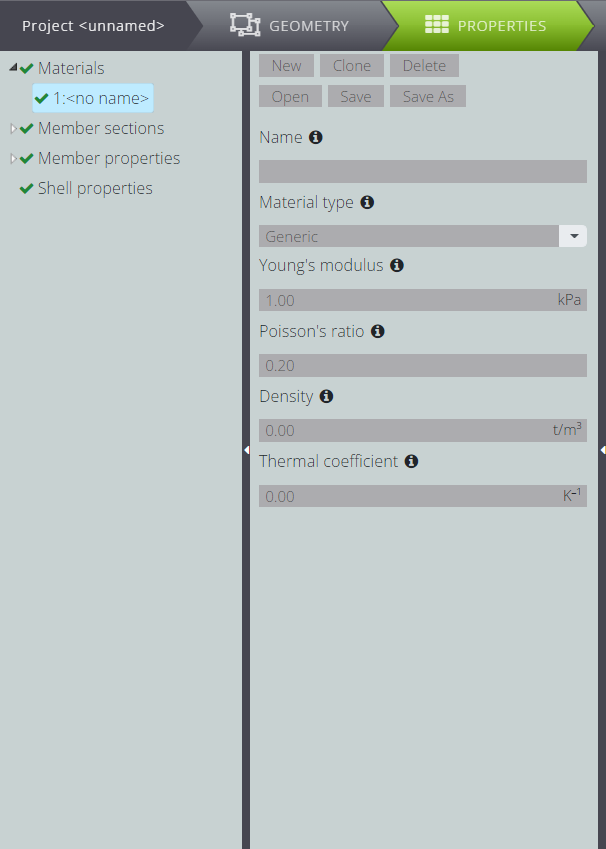
Poi definisci la sezione parametrica. Se schiacci Section Editor, questo si aprirà e tu potrai vedere la tua sezione.
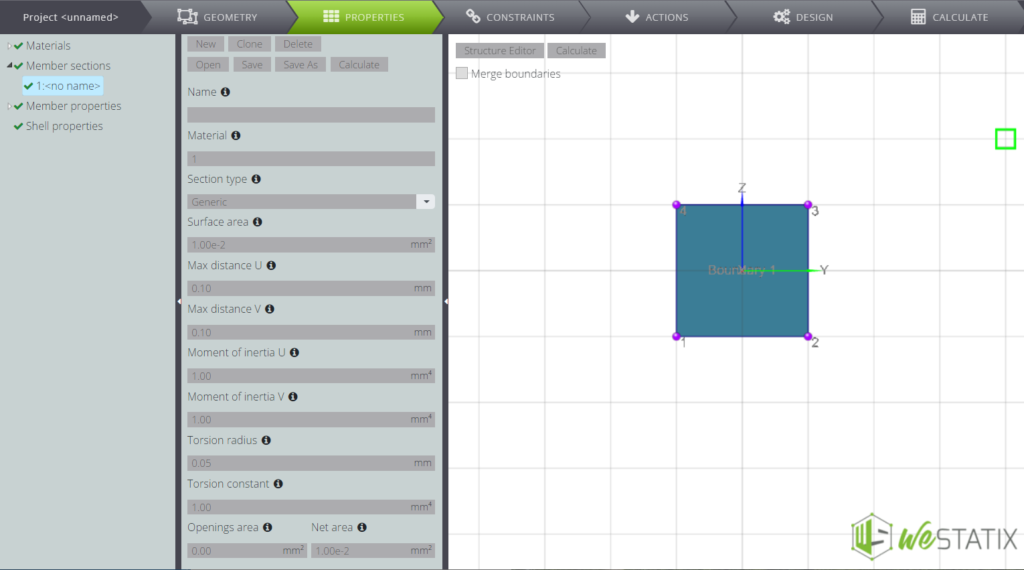
Ora attribuisci le caratteristiche ai members che hai creato. All’interno dell’Entity tree spostati su member section e compila tutti i campi come nell’immagine sottostante.
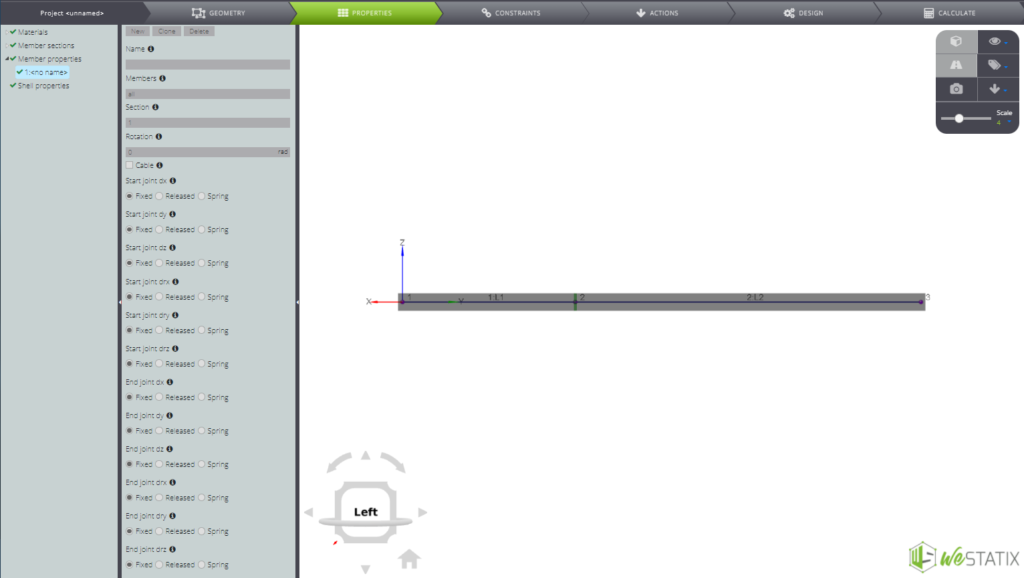
vincoli
Poi definisci i vincoli esterni. Schiaccia su CONSTRAINTS e definiscili come da tabella riassuntiva seguente.

Prima di tutto, per il nodo in A lascia libero lo spostamento verticale.
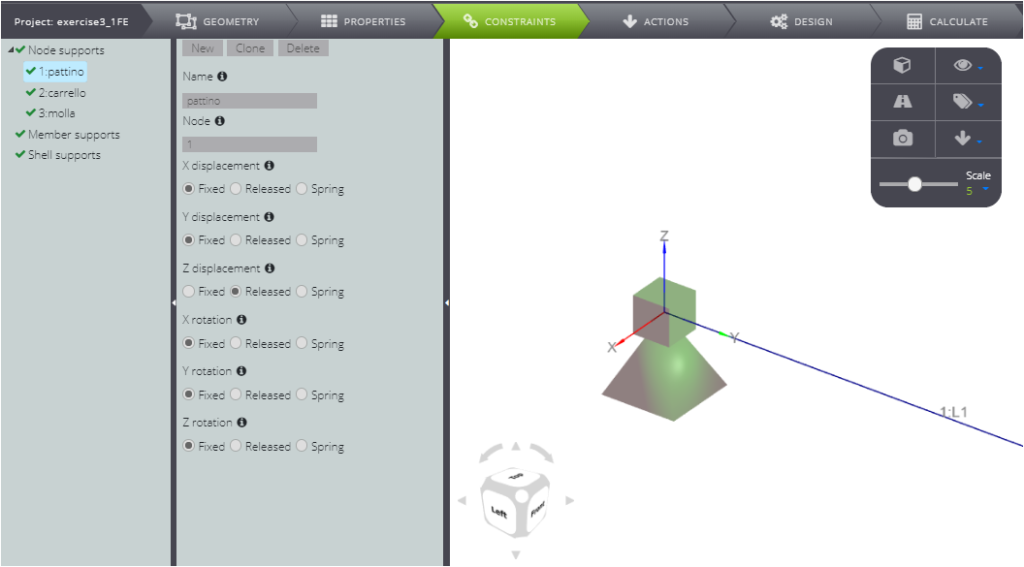
In secondo luogo, per il nodo in B libera la rotazione intorno a X e lo scorrimento lungo Y.
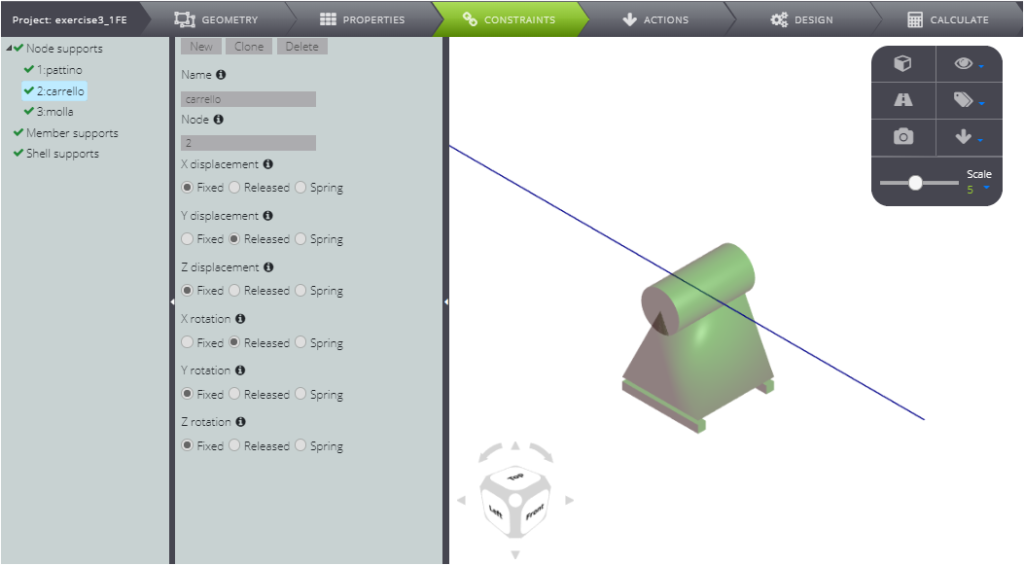
Infine per il nodo in C libera tutti i gradi di libertà ad eccezione dello scorrimento lungo Z, dove vuoi imporre un vincolo cedevole:
- seleziona Spring nel campo Z displacement
- inserisci un valore di costante elastica pari a 1 kN/m nel campo che compare.
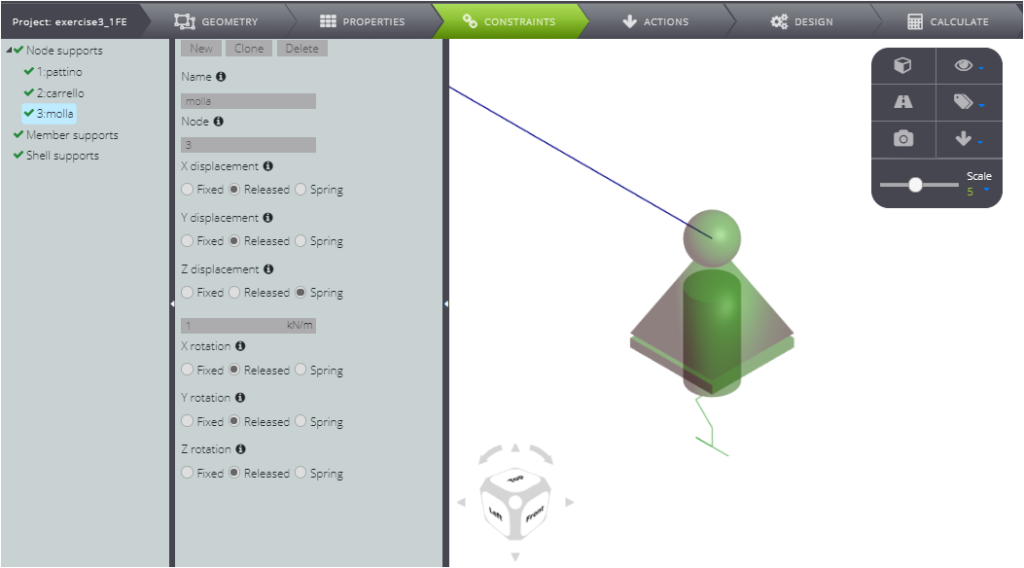
In questo modo hai definito il supporto elastico per la trave continua
Azioni
Dopo aver definito i vincoli, imponi il carico. Schiaccia ACTIONS e inserisci un carico uniformemente distribuito pari a 1 kN/m su tutta la lunghezza del member 1.
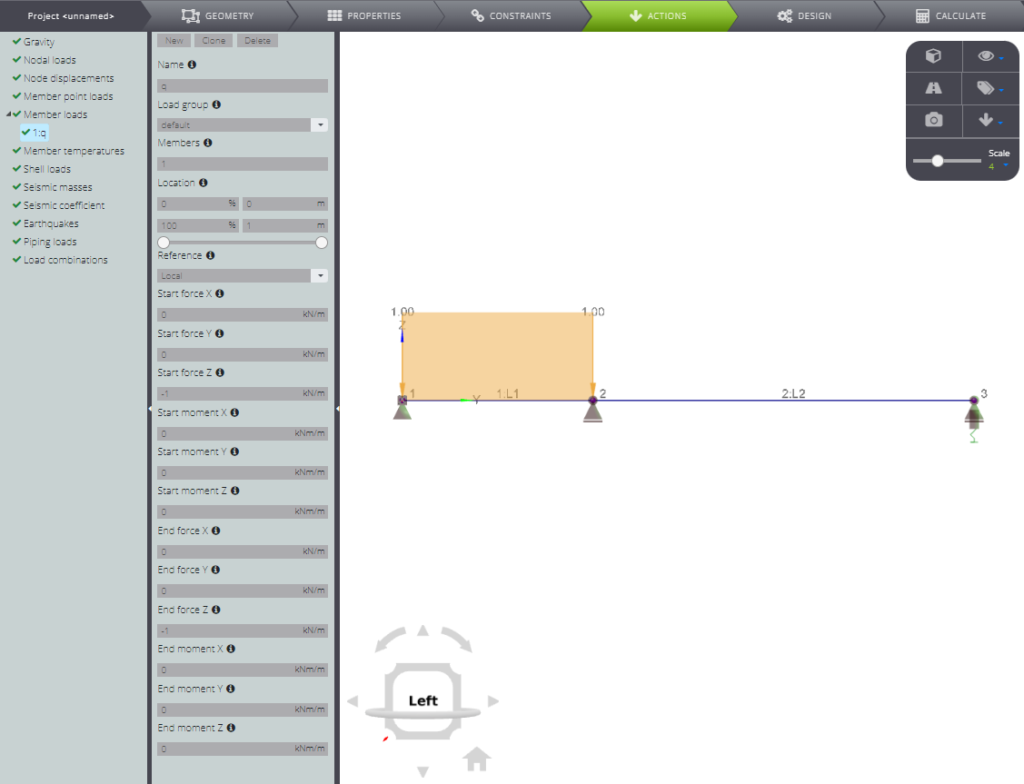
Hai finito? Avvia l’analisi!
Analisi e risultati
Schiaccia CALCULATE e quindi Start calculation.
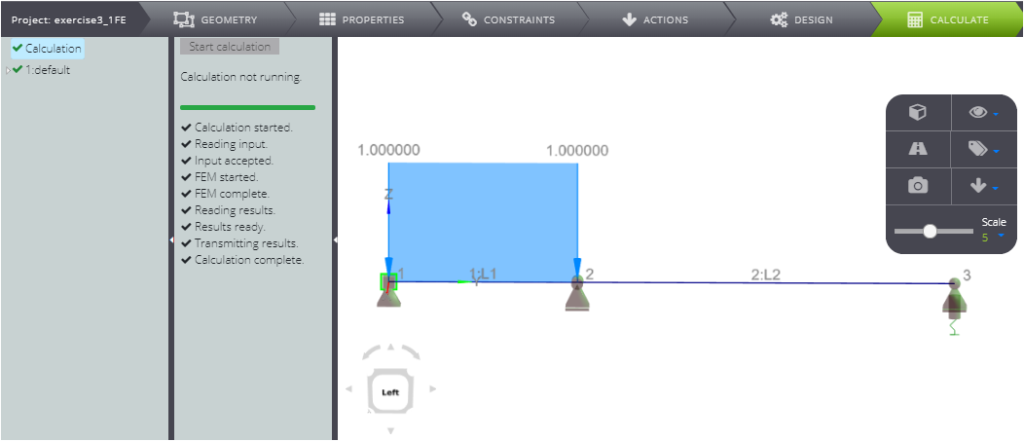
Scorrendo sotto a 1:default potrai visualizzare tutti i risultati
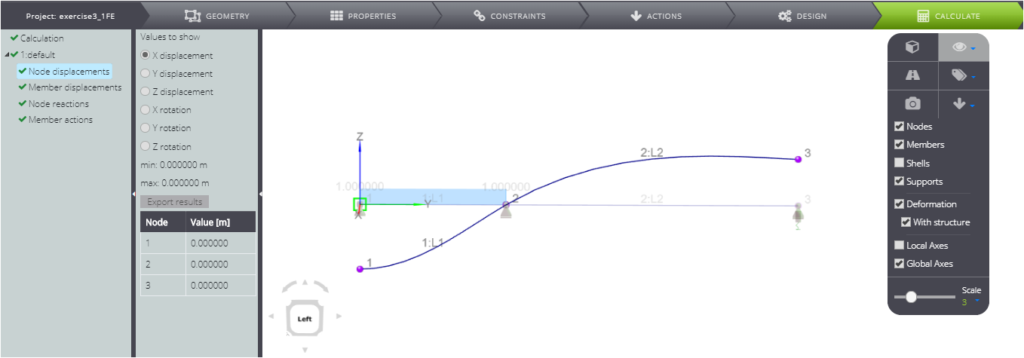
Nello specifico:
- spostamenti nodali
- spostamenti degli elementi
- forze nodali
- parametri interni della sollecitazione
Inoltre, lo trovi anche all’interno del nostro Verification manual, dove troverai confrontate la soluzione numerica e quella analitica.
